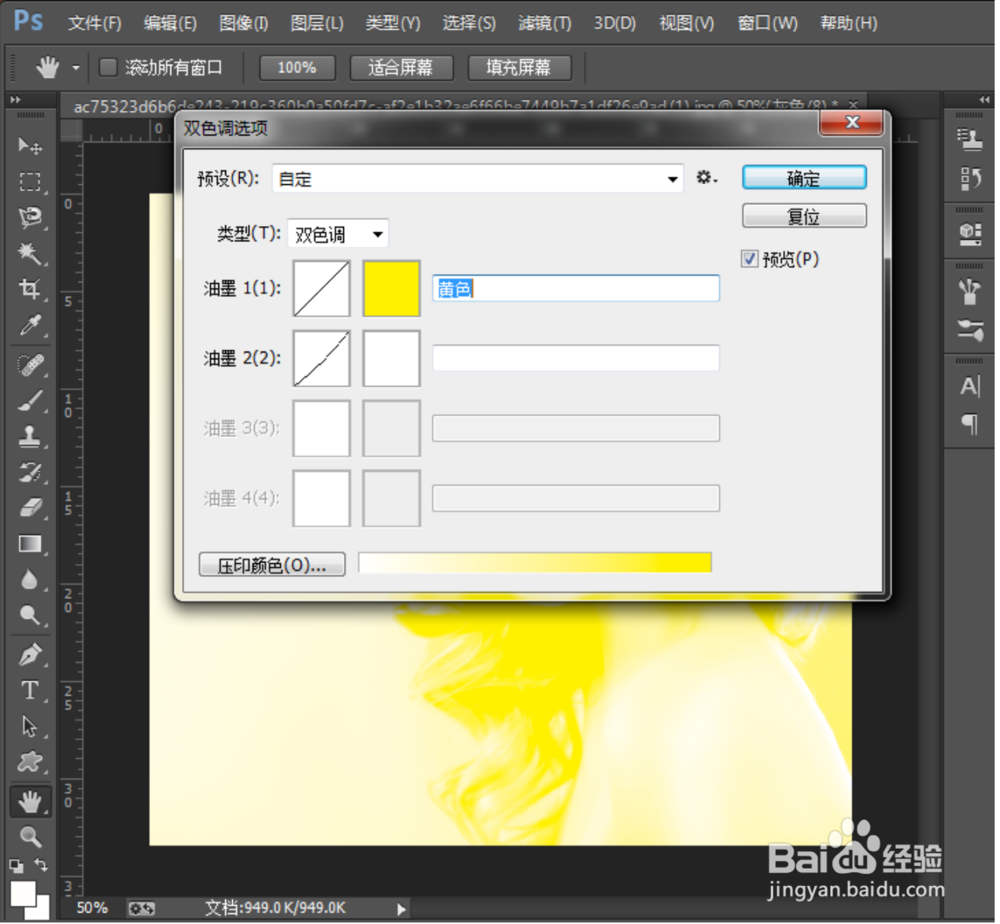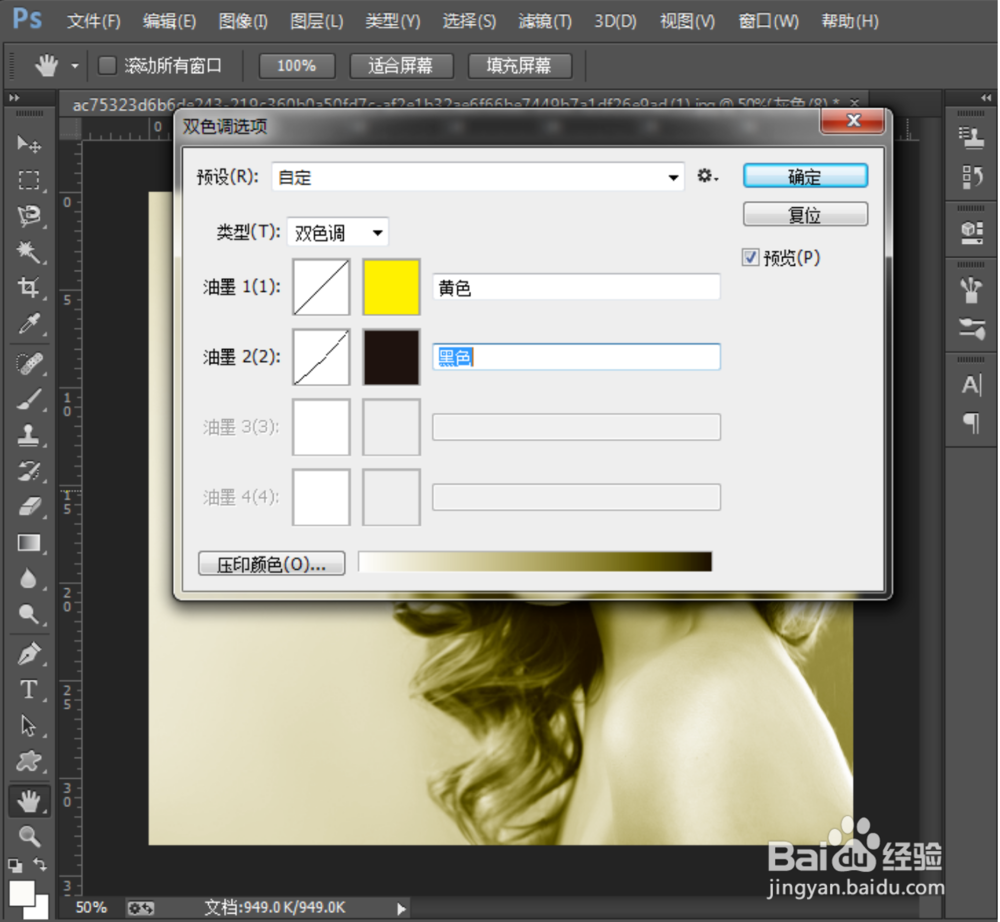1、打开Photoshop软件,导入需要处理的图片,

2、执行菜单栏中“图像”---“模式”---“灰度”命令,

3、得到效果,这是初步去色的效果,还不是最终的效果。
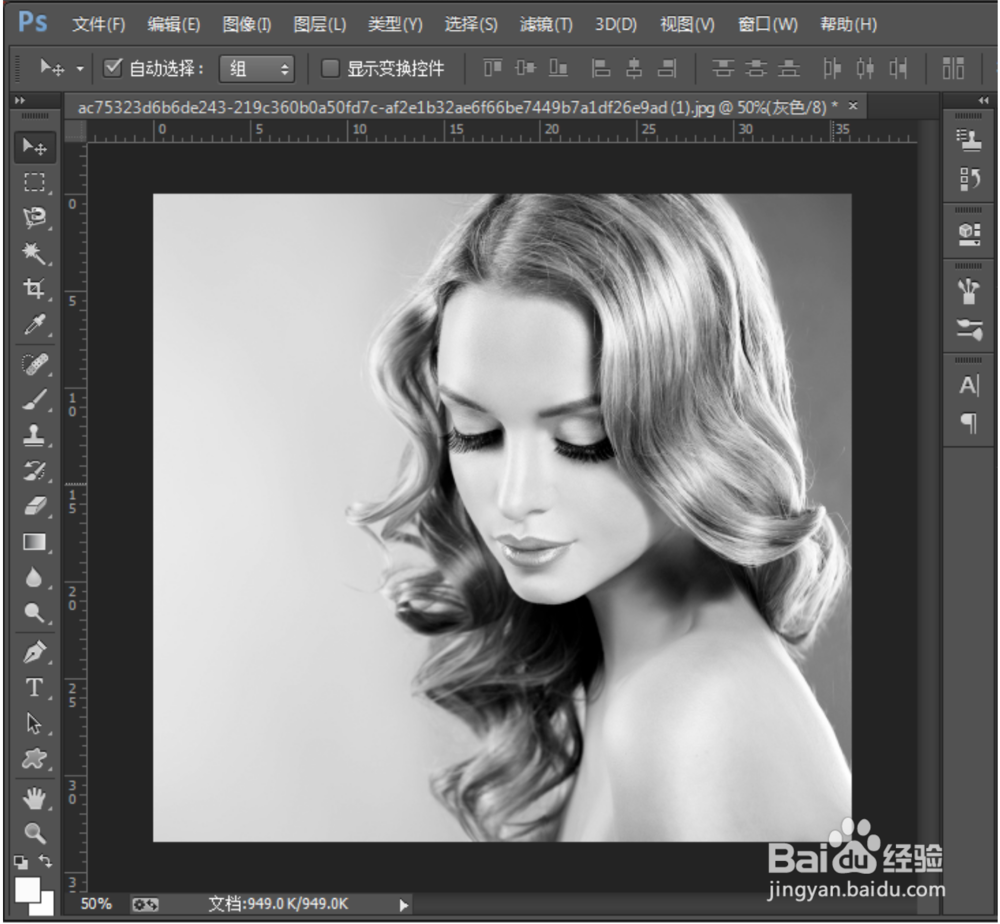
4、执行菜单栏“图像”----“模式”---“双色调”命令,
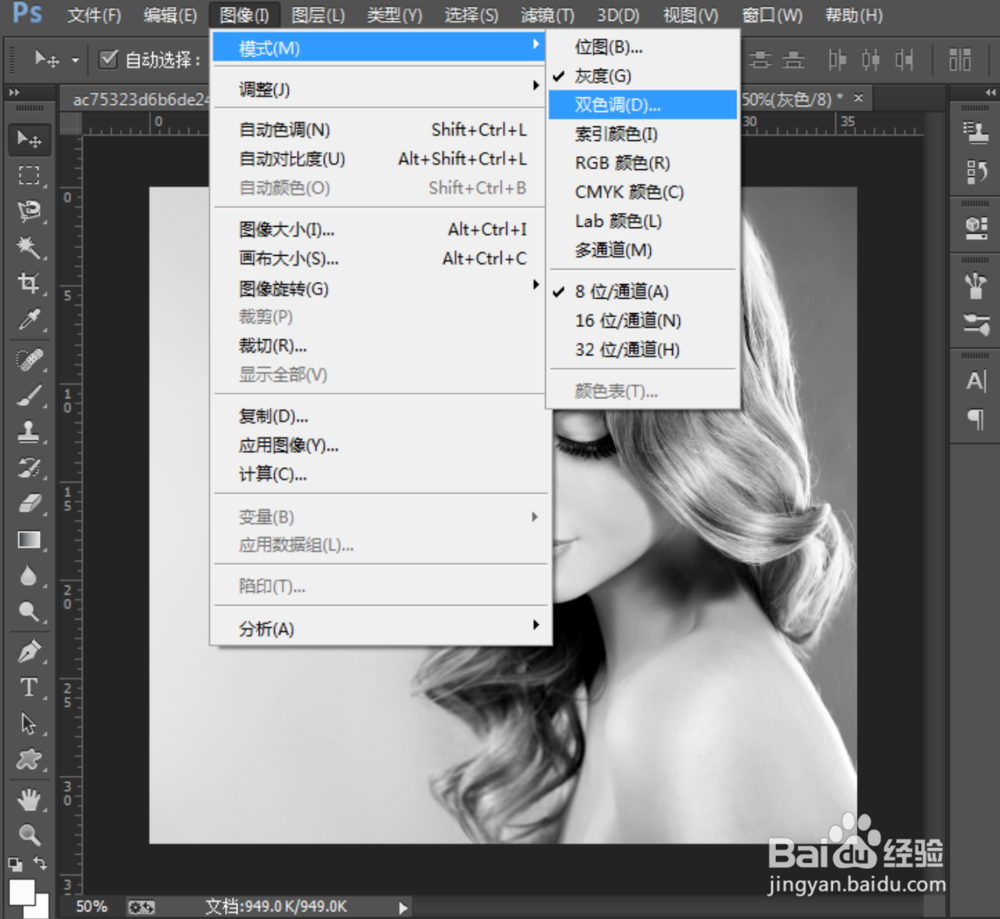
5、弹出对话框,【油墨1】和【油墨2】分别为黑色和白色,
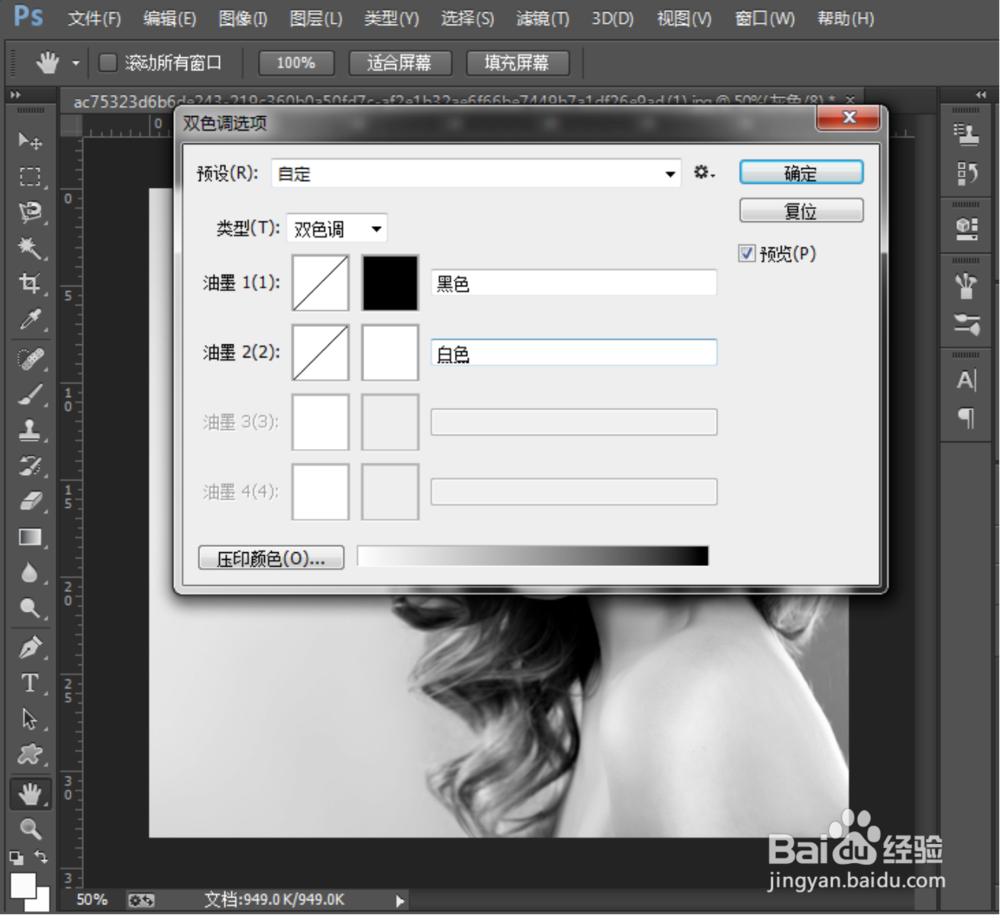
6、单击【油墨1】右侧色块,设置为黄色(C:0 M:0 Y:100 K:0),单击【油墨2】右侧色块,设置为黑色即可。
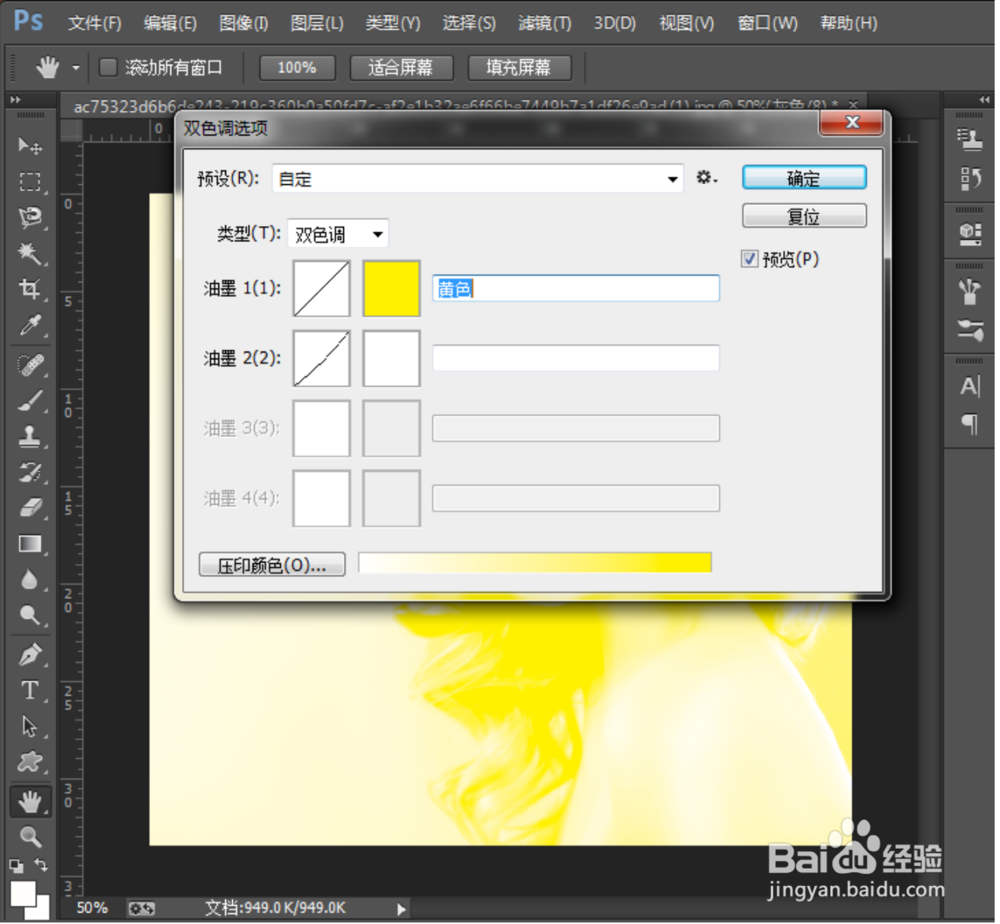
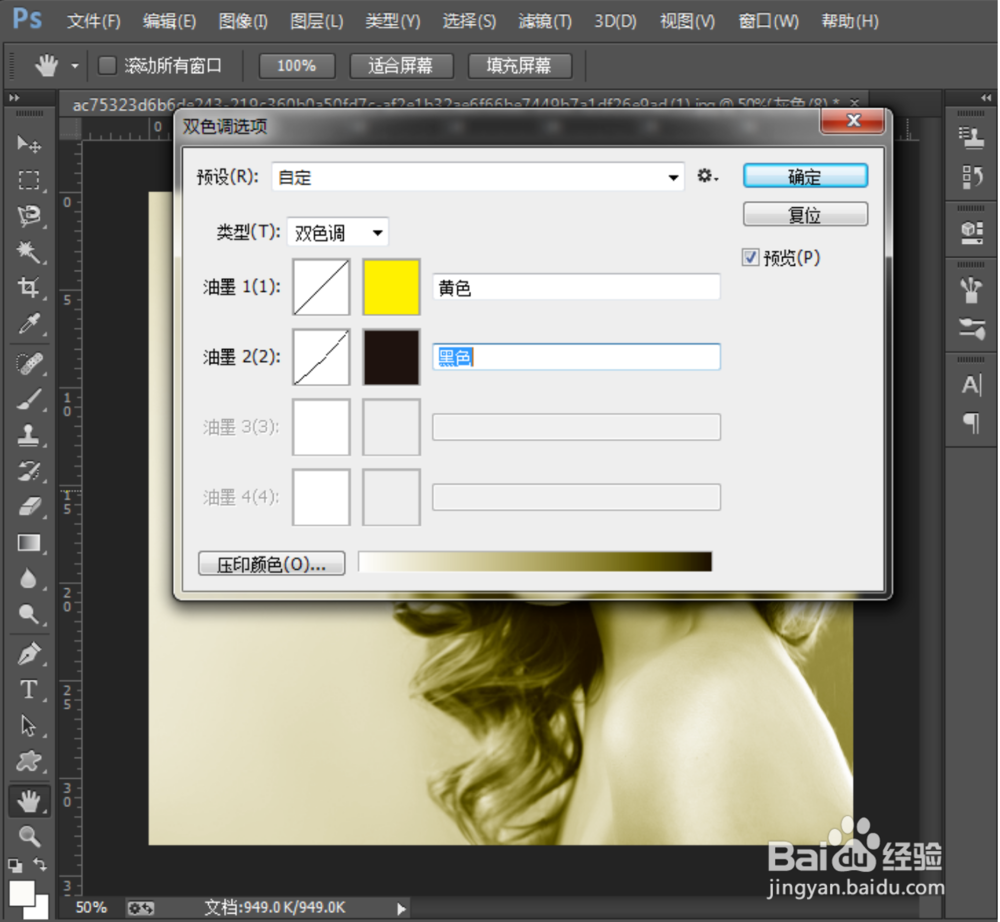
时间:2024-10-13 03:54:37
1、打开Photoshop软件,导入需要处理的图片,

2、执行菜单栏中“图像”---“模式”---“灰度”命令,

3、得到效果,这是初步去色的效果,还不是最终的效果。
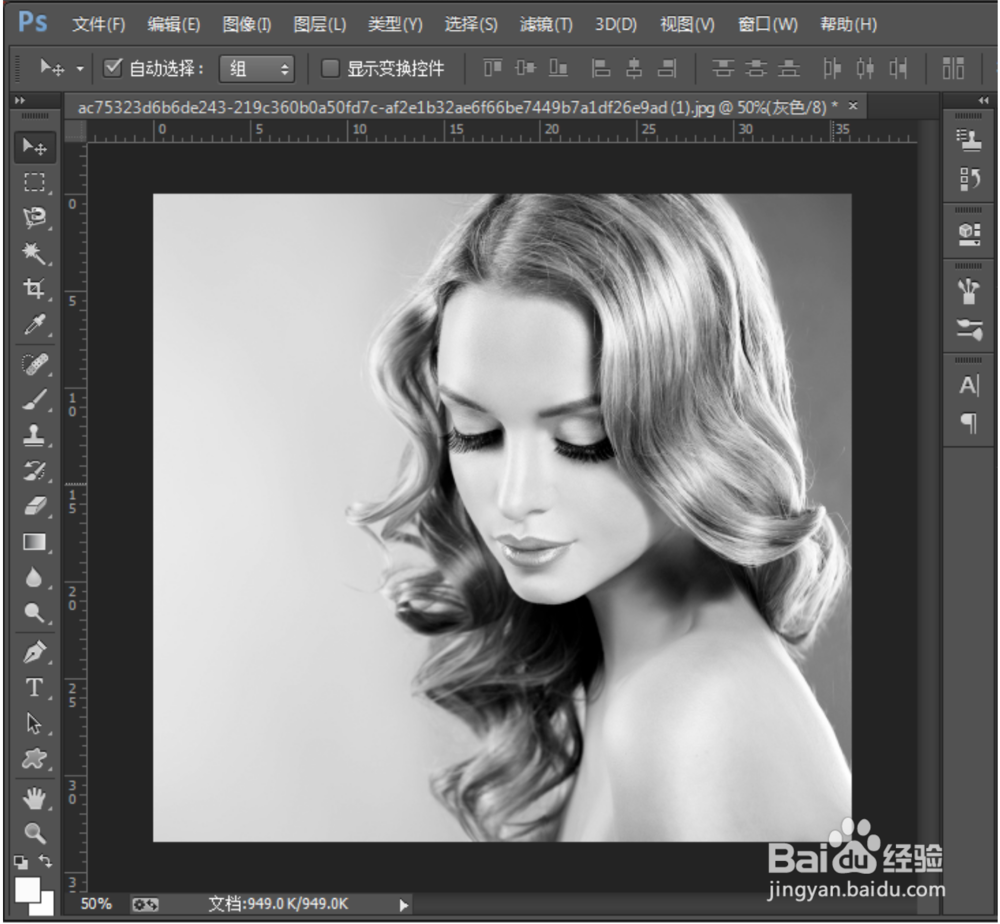
4、执行菜单栏“图像”----“模式”---“双色调”命令,
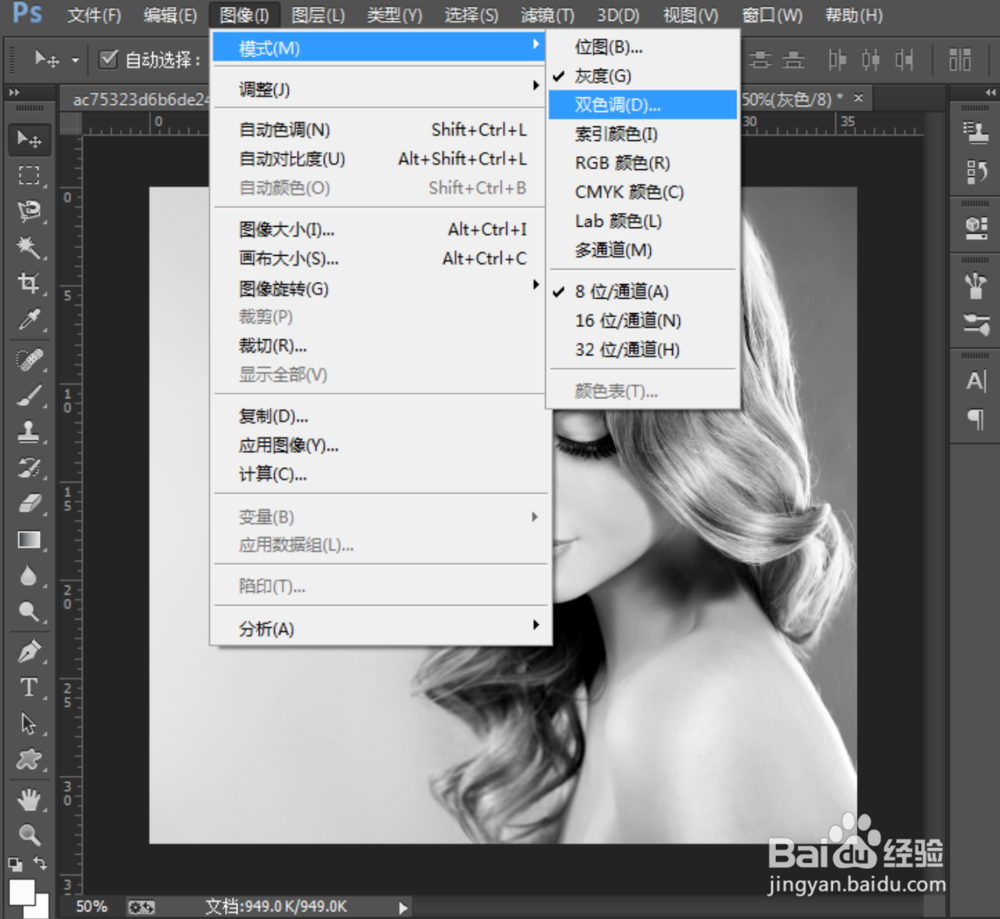
5、弹出对话框,【油墨1】和【油墨2】分别为黑色和白色,
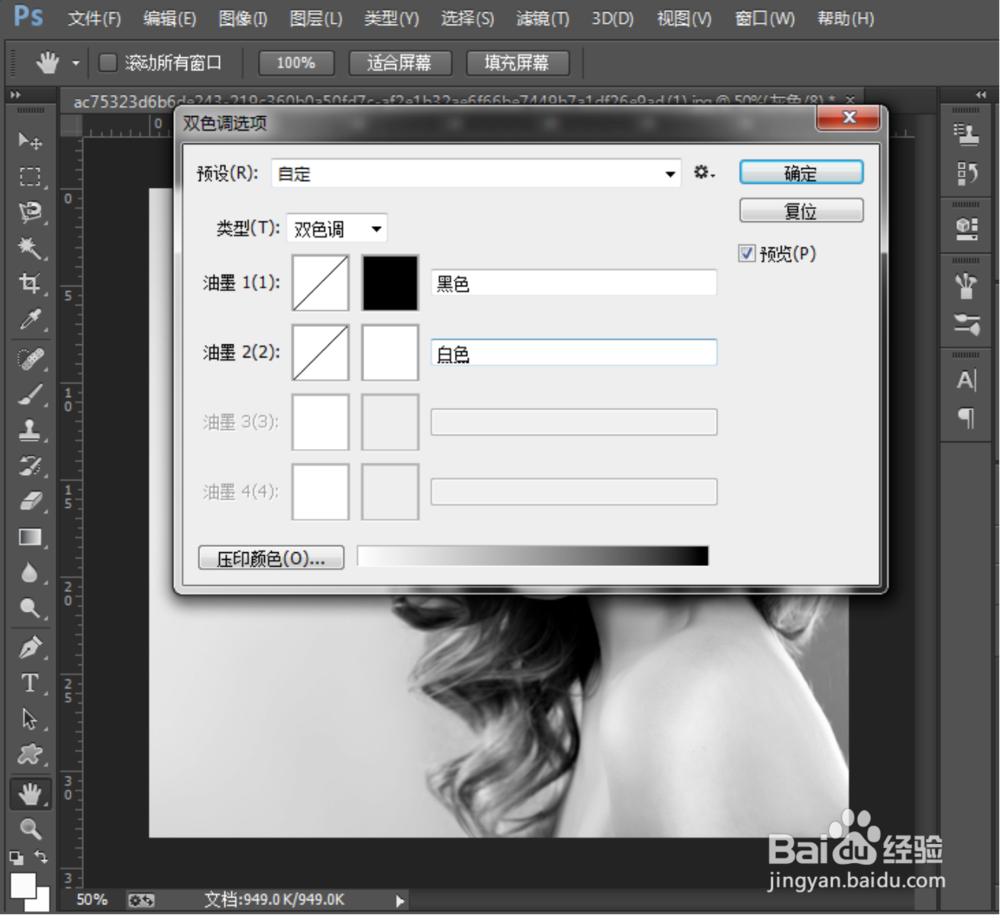
6、单击【油墨1】右侧色块,设置为黄色(C:0 M:0 Y:100 K:0),单击【油墨2】右侧色块,设置为黑色即可。